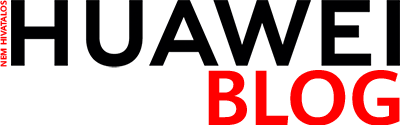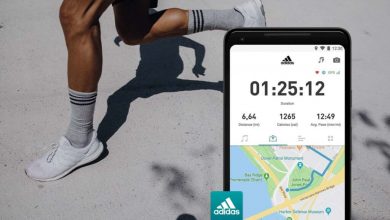Huawei kamera ikonok jelentései
Az előző cikkben már olvashattatok a kameramódokról melyik mikor használatos inkább, és pár mondatban kibeszéltük mire valók. Most a kamerát elindítva a felső kis ikonokra térnék ki szintén pár mondatban, melyiknek mi a szerepe.
Tehát róluk beszélünk most

A legelső a vaku. Balról az első ikon. Találkoztam már olyannal is, aki megkérdezte hogy tudja kapcsolgatni a vakut. Erre az ikonra rányomva három lehetőséget kínál fel neked. Az első opció az hogy “ki”. Ilyenkor nem működik a vaku, semmilyen formában és körülmények között. A második lehetőség a “be”. Nos, ebben a módban a legtöbb esetben amikor fényképezel, először világít neked egy pillanatig, úgynevezett “fókuszálási segédfényként” működve, mellyel pontosabban meg tudja határozni távolságban a fényképezendő tárgyat, személyt, főleg már sötétedéskor, vagy beltérben hasznos, majd villant egyet. A harmadik opció a “folyamatosan ég”. Ez szó szerint értendő. Ilyenkor mint egy kis lámpa világít neked folyamatosan. Ezen opciók a “pro” módban értendőek, amikor a képernyő alján lévő kis “pöcköt” felhúzva fényképezel, és tudsz állítani az egyes értékeken. Ezt a “pro” módot részletesen kitárgyaljuk majd egy későbbi cikkben” Ha a kis “pöcök” nincs “felhúzva” tehát teljesen automatában fényképezel, a vaku opcióin belül van egy negyedik lehetőség is ami legelsőként van feltűntetve, ez az “automata”. Ilyenkor a telefonod a környező fények mennyiségéből megítélve dönti el, hogy alkalmazza-e a vakut vagy sem.

A következő a “nagy rekszenyílás”, vagy széles rekesz mód. (Balról a második) Ez egy igen népszerű, érdekes kis mód. Ha megnyomod ezt a kis ikont, az sárgás árnyalatú lesz, jelezve hogy aktív, és a képernyő jobb alsó részénél megjelenik neked még egy kis ikon, egy számmal. Biztosan láttatok már olyan fotót, amelyen egy viszonylag közeli tárgy vagy ember éles, a háttér pedig teljesen homályos, el van mosva. Többnyire a fényképezőgépek kiváltsága volt ez régen. Viszont most ezen “széles rekesz mód” kínál lehetőséget neked erre. A fényképezőgépekben található egy olyan elem, hogy rekesz, vagy másnéven blende. Ez egy állítható része a fényképezőgépnek, amik vékony kis lemezekből állnak, és lehet szabályozni mennyire legyenek “nyitva”. A nyílás szabályzásával például befolyásolható mennyire legyen elmosódott a háttér. Ez számszerűen is meg van adva. Például f1,4 vagy f8 vagy f16. Minél kisebb a szám, annál homályosabb a háttér.

Nos, a mobilokban fizikailag nem található meg ez a rekesz, viszont a Huawei széles rekesz módja nagyon ügyesen tudja szimulálni ezt a hatást. A jobb alsó kis ikonra nyomva, egy vonalban megjelenik neked egy lehetőség, és tudod csúsztatni az háttérelmosás mértékét, megjelennek neked a kis számok is, ahogy húzod jobbra vagy balra. Minél kisebb számérték felé húzod, a fotón annál homályosabb lesz a háttér. Ezzel úgymond térérzetet is keltünk a fotóval. Akkor alkalmazd, amikor viszonylag közeli tárgyat vagy embert szeretnél fotózni, de ha valaki arcát emelnéd ki, akkor is hasznos. A háttér ilyenkor nagyon finoman, selymesen lesz elmosva. Mindenképpen valami közelebbi dolgot fotózz ilyenkor, hogy a szoftver el tudja különíteni a fotózandó témát a háttértől. Látványos a hatás.

Tovább haladva egyel jobbra, elérkeztünk a portré módhoz. Bekapcsoljuk. A porté mód tulajdonképpen a széles rekesz módhoz hasonlóan próbálja minél szebben, selymesebben elmosni a hátteret, viszont egyúttal “szépíti”, simítja is a bőrt a fotón. Ezért a portré mód szinte minden esetben emberi portréfotók készítéséhez ajánlatos csak, ugyanúgy kiemelve a modellt akit éppen fotózol a háttérből. Látni fogsz egy “szépítési szint” csúszkát, amit a jobb alsó sarokban lévő kis ikonnál találsz egy számmal jelölve. Minél magasabb értékre húzod, a fotón az alany bőre annál simább lesz. Tulajdonképpen ez egy kis gyári utómunka, hiszen a portréfotósok egyik fő eleme az utómunkánál, a bőr selymesebbé, simábbá tétele, bőrhibák javítása. De nem szabad elszállni vele nagyon, mert ha túl sok, az alany úgy fog kinézni mint egy műanyagbaba, az sem jó. A jobb alsó sarokban lévő kis négyzet alakú ikonra nyomva pedig ki és bekapcsolható a művészi háttérmosás, de ezt te döntheted el bekapcsolod-e.
A következő ikon a “Mozgókép”. Erről nem lehet sokat írni, mert egyszerű, de érdekes funkció. Annyit tesz, hogy ha készítesz egy fényképet, és közben esetleg mozog a kamera előtt valami, akkor az elkészült képet úgy fogod látni, hogy a kép készítésének a pillanata előtti pár pillanatot is láthatod. Például ha mozgatod az ujjaid, lefényképezed, aztán visszanézed, azt látod, hogy pár pillanatig mozognak azok, aztán “megdermed” a fotó. Amolyan “hogyan lett a kép” típusú fotómód ez.
Az utolsó két ikon egyértelmű, az egyikkel választhatsz a színek élénkségének mértéke között, az utoló pedig a kamerát váltja át előlapira.
Nos, a fenti ikonsorral végeztünk, nagyjából mostmár tudjátok melyiket mire, és mikor érdemes alkalmazni. Jó próbálkozást, el lehet pepecselni az időt velük, sokszor nagyon hasznos funkciók ezek.